如何能隐藏任务栏上的图标
发布时间:2018-05-10 18:11:09 浏览数: 小编:yue
随着电脑中各种软件的安装, 桌面下面任务栏右边的图标就越来越多,开始占用电脑的很多地方,怎样可以把不常用的图标隐藏起来呢。小编就来跟大家一起分享几种隐藏方法。

1.右击开始按钮,选择“属性”
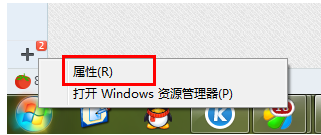
2.在弹出的任务栏和「开始」菜单属性“中选择“任务栏”选项卡,在通知区域选择“自定义”选项。
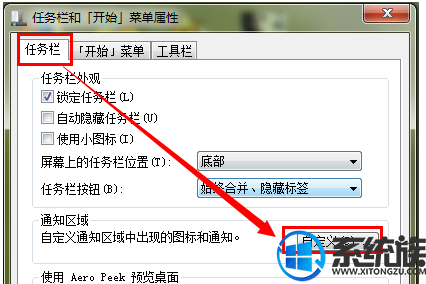
3.找到“始终在任务栏上显示所有图标和通知”,取消前面的“√”,使其处于不被选中的状态,然后单击“确定”。
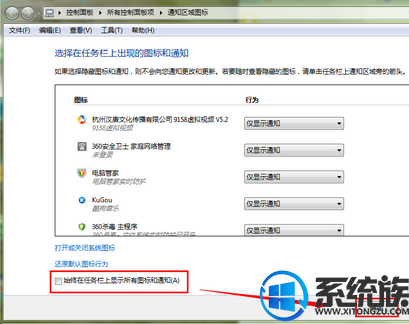
4.会看到任务栏右边的效果。
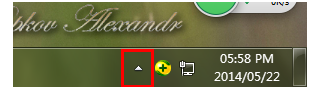
操作简单,怎么样?你的任务隐藏好了吗?

1.右击开始按钮,选择“属性”
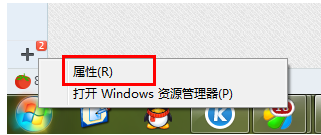
2.在弹出的任务栏和「开始」菜单属性“中选择“任务栏”选项卡,在通知区域选择“自定义”选项。
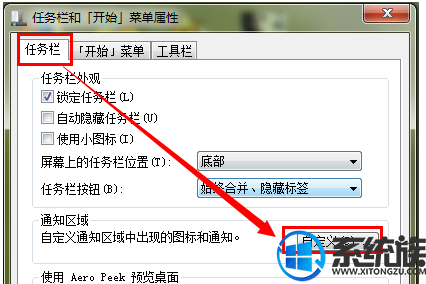
3.找到“始终在任务栏上显示所有图标和通知”,取消前面的“√”,使其处于不被选中的状态,然后单击“确定”。
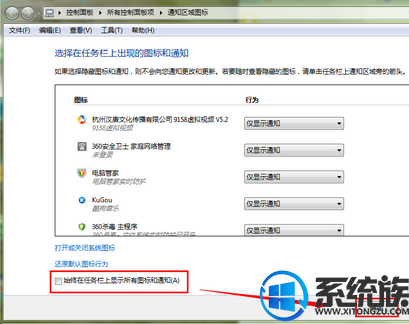
4.会看到任务栏右边的效果。
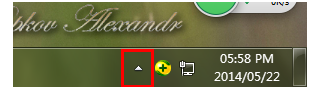
操作简单,怎么样?你的任务隐藏好了吗?
上一篇: 变速齿轮的使用方法
下一篇: 如何隐藏任务栏中的图标



















